Cara mengubah laju bicara teks android menjadi input ucapan
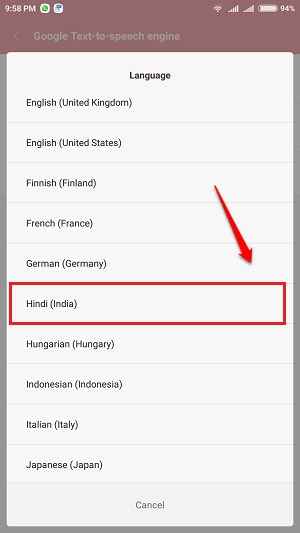
- 2334
- 714
- Miss Angelo Toy
Cara Mengubah Tingkat Pidato dan Pengaturan Bahasa Default Mesin TTS Android:- Mesin Teks Android ke Pidato (TTS) banyak digunakan oleh perangkat Android di seluruh dunia. Mesin Android TTS, seperti namanya, mengubah teks menjadi bicara. Yaitu mesin TTS yang memungkinkan perangkat Android Anda berbicara bahasa yang berbeda. Mesin Android TTS digunakan dalam sejumlah aplikasi seperti Google Play Books, penerjemah Google dll. Jadi pada dasarnya, jika ponsel Anda perlu berbicara dengan Anda, dibutuhkan bantuan dari mesin TTS. Dengan demikian, sangat penting bagi kita untuk memiliki kekuatan untuk mengubah pengaturan bahasa default dan laju ucapan mesin Android TTS. Untungnya, Anda dapat membuat perubahan ini dengan bantuan beberapa langkah. Untuk mengendalikan raja TTS terbaik, ikuti langkah -langkah di bawah ini:
Langkah -langkah untuk Mengubah Tingkat Pidato Mesin TTS
LANGKAH 1
- Luncurkan Pengaturan aplikasi dengan mengklik ikonnya.
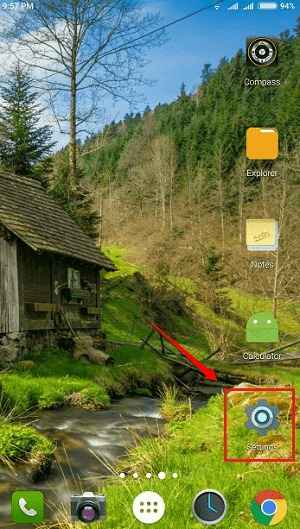
LANGKAH 2
- Di bawah Pengaturan bagian, cari opsi bernama Bahasa & Input.
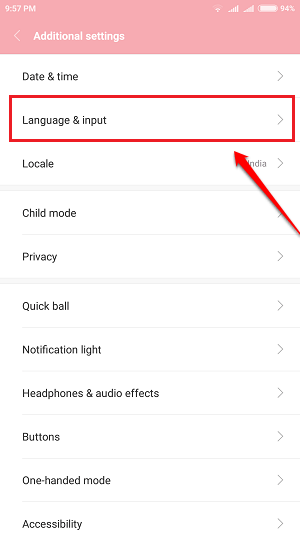
Langkah 3
- Sekarang cari bagian bernama Pidato. Di bawah Pidato bagian, klik pada Output teks-ke-speech pilihan.
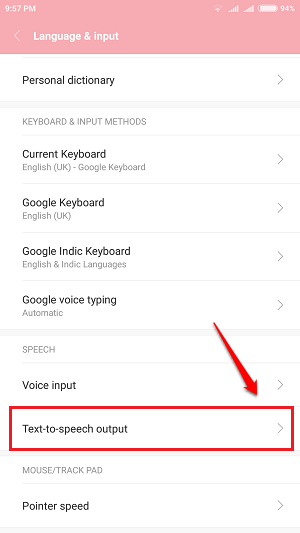
Langkah 4
- Untuk mengubah Tingkat bicara dari mesin TTS, klik pada Tingkat bicara pilihan.
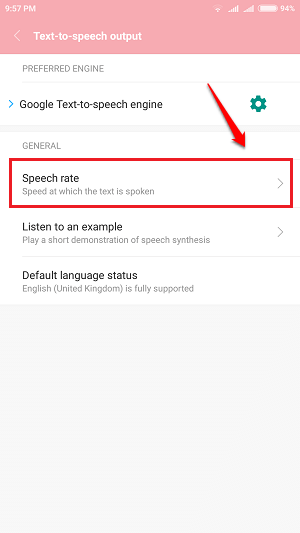
Langkah 5
- Pilih tarif ucapan yang cocok untuk mesin TTS Anda dan hanya itu, kami selesai.
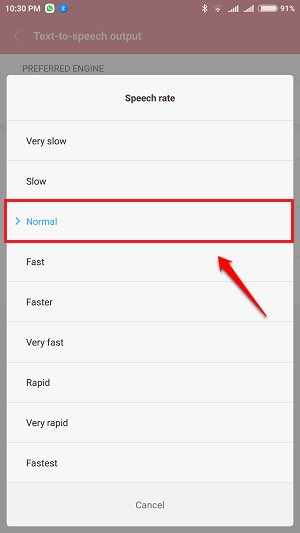
Langkah -langkah untuk mengubah bahasa default mesin TTS
LANGKAH 1
- Untuk mengubah bahasa default mesin TTS, klik ikon gigi yang terkait dengan opsi Google Text-to-Speech Engine yang tepat di atas Tingkat bicara pilihan.
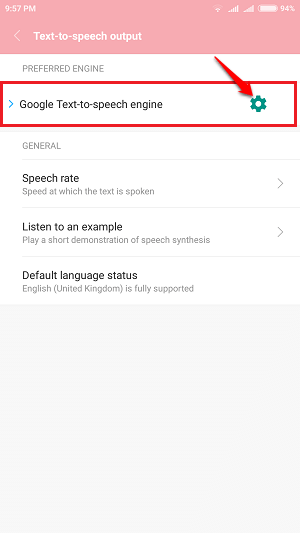
LANGKAH 2
- Untuk memilih bahasa default, klik bahasa. Ini akan memberi Anda daftar bahasa.
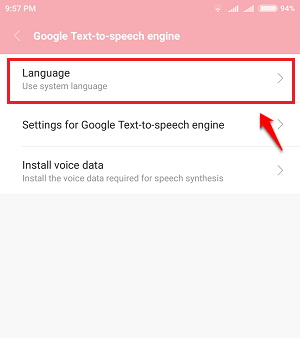
Langkah 3
- Pilih bahasa pilihan Anda untuk mesin Android TTS Anda. Itu dia.
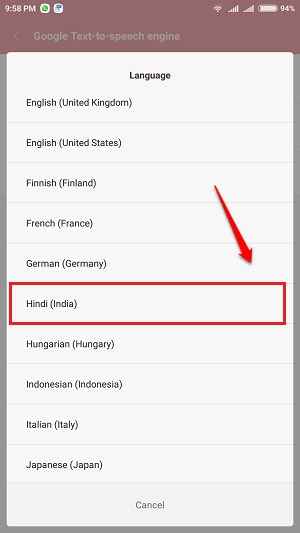
Langkah 4
- Anda dapat langsung menguji perubahan yang telah Anda buat. Untuk itu, klik pada Dengarkan sebuah contoh opsi di bawah Tingkat bicara.
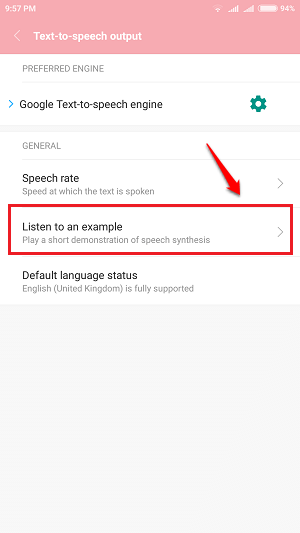
Cobalah langkah -langkah hari ini sendiri untuk menyesuaikan mesin TTS agar sesuai dengan kebutuhan Anda dengan sempurna. Mohon tinggalkan komentar/ saran/ keraguan Anda di bagian komentar di bawah ini.
- « Cara Mengatur dan Mengkonfigurasi Beberapa Monitor di Windows 10
- Cara membuat orang lain pemilik file dan folder di google drive »

